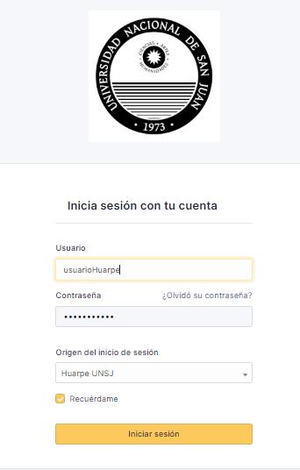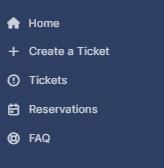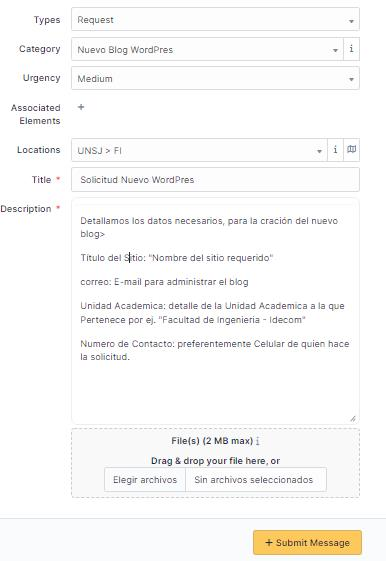Diferencia entre revisiones de «Solicitud Blog Wordpress GLPI»
| (No se muestran 12 ediciones intermedias del mismo usuario) | |||
| Línea 5: | Línea 5: | ||
1-Ingreso: https://glpi.unsj.edu.ar | 1-Ingreso: https://glpi.unsj.edu.ar | ||
| − | <gallery widths= | + | <gallery widths=300px heights=500px> |
Archivo:Glpi1.png | Archivo:Glpi1.png | ||
</gallery> | </gallery> | ||
| Línea 12: | Línea 12: | ||
Nos encontramos con el panel de GLPI | Nos encontramos con el panel de GLPI | ||
Vamos a +Create Ticket> | Vamos a +Create Ticket> | ||
| − | <gallery widths= | + | <gallery widths=200px heights=200px> |
Archivo:Glpi2.png | Archivo:Glpi2.png | ||
</gallery> | </gallery> | ||
3-Hacemos click en Create Ticket, y completamos el formulario con los datos requeridos> | 3-Hacemos click en Create Ticket, y completamos el formulario con los datos requeridos> | ||
| − | <gallery widths= | + | <gallery widths=400px heights=600px> |
Archivo:Glpi3.png | Archivo:Glpi3.png | ||
</gallery> | </gallery> | ||
| + | |||
| + | *En "Location", debemos seleccionar la Unidad para la cual requerimos el nuevo blog. | ||
4-Información Importante: | 4-Información Importante: | ||
| − | TITULO DEL SITIO: | + | |
| − | CORREO | + | <En el campo Descripción detallar los siguientes datos> |
| − | UNIDAD ACADEMICA | + | |
| − | NUMERO DE CONTACTO | + | *TITULO DEL SITIO: Nombre del sitio requerido. |
| + | *CORREO: E-mail para administración del blog. | ||
| + | *UNIDAD ACADEMICA: Detalle de la Unidad Académica a la que pertenece. (por ej. FI-IdeCom) | ||
| + | *NUMERO DE CONTACTO: Preferentemente Celular de quien solicita el blog. | ||
| + | |||
Luego hacer click en “Submit Message” > | Luego hacer click en “Submit Message” > | ||
| − | Automáticamente se | + | Automáticamente se generará un correo que llegará a su bandeja de entrada. |
5-En el panel izquierdo hacemos click en | 5-En el panel izquierdo hacemos click en | ||
| Línea 34: | Línea 40: | ||
</gallery> | </gallery> | ||
Ahí podemos observar el ticket generado anteriormente y el estado en el que se encuentra. | Ahí podemos observar el ticket generado anteriormente y el estado en el que se encuentra. | ||
| − | <gallery widths= | + | <gallery widths=700px heights=300px> |
Archivo:Glpi5 1.png | Archivo:Glpi5 1.png | ||
</gallery> | </gallery> | ||
| − | Cuando el ticket sea recibido por el Técnico Responsable, le | + | Cuando el ticket sea recibido por el Técnico Responsable, le enviará una notificación con los datos solicitados. |
Revisión actual del 17:04 14 jul 2022
Tutorial solicitud de Blog/Wordpress en GLPI
GLPI, es una plataforma de ticket, a través de la cual el usuario puede ingresar con sus credenciales de HUARPE (usuario/contraseña). Una vez realizado el ingreso, el usuario puede realizar el pedido de un nuevo Blog.
1-Ingreso: https://glpi.unsj.edu.ar
2-Una vez iniciada la sesión > Nos encontramos con el panel de GLPI Vamos a +Create Ticket>
3-Hacemos click en Create Ticket, y completamos el formulario con los datos requeridos>
- En "Location", debemos seleccionar la Unidad para la cual requerimos el nuevo blog.
4-Información Importante:
<En el campo Descripción detallar los siguientes datos>
- TITULO DEL SITIO: Nombre del sitio requerido.
- CORREO: E-mail para administración del blog.
- UNIDAD ACADEMICA: Detalle de la Unidad Académica a la que pertenece. (por ej. FI-IdeCom)
- NUMERO DE CONTACTO: Preferentemente Celular de quien solicita el blog.
Luego hacer click en “Submit Message” > Automáticamente se generará un correo que llegará a su bandeja de entrada.
5-En el panel izquierdo hacemos click en
Ahí podemos observar el ticket generado anteriormente y el estado en el que se encuentra.
Cuando el ticket sea recibido por el Técnico Responsable, le enviará una notificación con los datos solicitados.